פרסומת
 אם אתה נוטה להוריד טפט 7 האתרים הטובים ביותר להורדת טפטים ברזולוציה גבוהה מאודמחפש טפט חדש חדש ברזולוציה? להלן אתרי הטפט הטובים ביותר למציאת רקעים לשולחן העבודה הטריים. קרא עוד תמונות, קטעי וידאו 16 דרכים חינם להורדת כל וידאו מהאינטרנטזה קל להפליא להוריד סרטונים מהאינטרנט. להלן דרכים בחינם להוריד כל סרטון מהאינטרנט. קרא עוד או קבצי הגדרת תוכנית (כמו שלנו MakeUseOf Pack MakeUseOf Pack 2010: 20+ יישומי Windows חיוניים בחבילה אחת קרא עוד ו הקודם הקודם Roundup: 15 תוכנות חינמיות חייבות למחשב האישי שלך קרא עוד ) ולזרוק אותם במקום אחד על בסיס קבוע, שמירת תיקיית שולחן העבודה או ההורדות שלך עלולה להתברר בקרוב כנדרש מכיוון שאתה מאבד את הקבצים שצריכים להיות במקום.
אם אתה נוטה להוריד טפט 7 האתרים הטובים ביותר להורדת טפטים ברזולוציה גבוהה מאודמחפש טפט חדש חדש ברזולוציה? להלן אתרי הטפט הטובים ביותר למציאת רקעים לשולחן העבודה הטריים. קרא עוד תמונות, קטעי וידאו 16 דרכים חינם להורדת כל וידאו מהאינטרנטזה קל להפליא להוריד סרטונים מהאינטרנט. להלן דרכים בחינם להוריד כל סרטון מהאינטרנט. קרא עוד או קבצי הגדרת תוכנית (כמו שלנו MakeUseOf Pack MakeUseOf Pack 2010: 20+ יישומי Windows חיוניים בחבילה אחת קרא עוד ו הקודם הקודם Roundup: 15 תוכנות חינמיות חייבות למחשב האישי שלך קרא עוד ) ולזרוק אותם במקום אחד על בסיס קבוע, שמירת תיקיית שולחן העבודה או ההורדות שלך עלולה להתברר בקרוב כנדרש מכיוון שאתה מאבד את הקבצים שצריכים להיות במקום.
במקרה שלי, הדרופבוקס שלי 4 דרכים ייחודיות ומגניבות לשימוש ב- Dropbox קרא עוד הייתה התיקיה בה אני זורק כל מיני קבצים. מכיוון שלא חשבתי שצריך ש- Dropbox יעבוד ברקע עם העלאת קבצים זמניים, בסופו של דבר שמתי את שלי קבצים (כמו 200 צילומי המסך האקראיים שלי) רק לשולחן העבודה בו יכולתי לראות בקלות קבצים חדשים ולמחוק את הקבצים שאני כבר לא צורך. אני לא יודע מה איתך אבל אני לא רוצה לשמור על שום תוכנית שתעבוד קשה כל כך ברקע, כי בדרך כלל זה אומר שזה צורך משאבים יקרים ובסופו של דבר יתרום לי כבר-
התחממות יתר 6 דברים שאתה יכול לעשות כדי להשתיק מאוורר מחשבים ניידים רועשתוהה מדוע המאוורר הנייד שלך כל כך חזק? להלן מספר דרכים להרגיע קצת ולעשות את מאוורר המחשב הנייד שקט יותר. קרא עוד מחשב נייד (מאוורר) משתגע לחלוטין.מכיוון שהוא נייד, אתה יכול פשוט להריץ את ההפעלה (שמגיעה בקובץ zip של 716KB) ולנסות את זה בלי להתקין אותו. שתי התכונות הגדולות ביותר שהופכות את זה לשימוש די טוב הם כללים ופרופילים.
חוקים
DropIt מאפשר לך למיין, לתקן, להעביר או להעתיק את הקבצים שלך לפי כללים או אסוציאציות שקבעת. אתה יכול ליצור אסוציאציות לפי סיומת קובץ או סוג, או שם על ידי לחיצה באמצעות לחצן העכבר הימני על יעד השחרור ולחץ על לנהל.
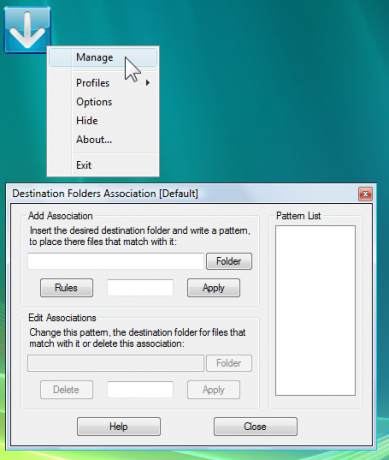
כדי למיין קבצים מסוג מסוים, בחר את התיקיה שברצונך להעביר אליהם את כל הקבצים והגדר כלל, כגון ".png" (ללא הציטוטים) כדי להחיל אותם על תמונות PNG בלבד, והכה להגיש מועמדות.
כדי למיין קבצים עם מחרוזת ספציפית בשם, אתה יכול להשתמש:
לעשות שימוש ב.* -> לתמיכה בקבצים בשם "makeuseof"
לעשות שימוש ב*.* -> להחיל על קבצים המתחילים עם המילה "makeuseof"
*לעשות שימוש ב* -> כדי לתמוך בכל הקבצים עם המחרוזת "makeuseof"
אתה יכול גם לזרוק תיקיות ל- DropIt ולהגדיר כללים לתיקיות באמצעות:
לעשות שימוש ב** -> עבור תיקיות המתחילות ב- "makeuseof"
**לעשות שימוש ב -> לתיקיות שמסתיימות ב- "makeuseof"
**לעשות שימוש ב** -> לתיקיות הכוללות "makeuseof"
ניתן גם לבצע אי הכללה של קבצים על ידי הוספת "$":
makeuseof * .png $ -> מדלג על הקובץ "makeuseof.png"
אתה יכול להגדיר תבנית עם מחרוזות מרובות באמצעות פסיק:
* .wma; *. mp3 -> חל על קבצי WMA וגם על קבצי MP3
בחר כללים מרשימת התבניות כדי לשנות את דפוס השיוך, בחר תיקיית יעד אחרת או מחק אסוציאציות לחלוטין.

פרופילים
אם אתה רוצה שקבצים מאותו סוג יעברו לתיקיות יעד שונות (לדוגמה, יש לך גם קבצי מוסיקה וגם ספרי שמע עם סיומת קובץ MP3 ששייכת במקומות שונים), באפשרותך להגדיר פרופילים מרובים על ידי לחיצה ימנית על יעד השחרור, מעבר ל פרופילים > התאמה אישית.

לחץ על חדש, הזן את שם הפרופיל שלך ובחר תמונה שתייצג את יעד השחרור. במסך המסך, אני פשוט יצרתי את הפרופיל "שאינו iTunes" שלי (כדי להגדיר אותו לספרי האודיו שלי .mp3) וצריך לבחור תמונה.
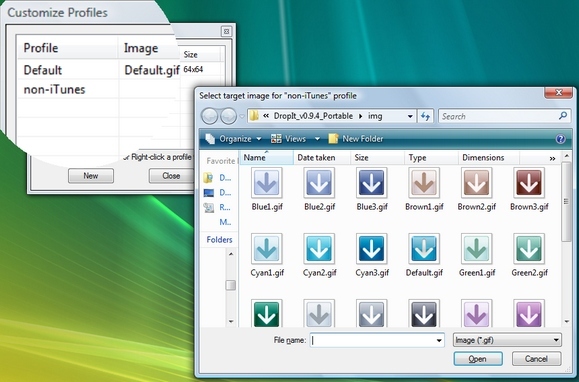
עכשיו אתה יכול ללחוץ לחיצה ימנית על היעד שוב, לעבור אל פרופילים ובחר בפרופיל שיצרת זה עתה להגדרת שיוך קבצים חדש. לפרופיל שאינו iTunes זה, אוכל להחיל כלל MP3 בלבד על קבצים שצריך להעביר לתיקיה של ספרי האודיו שלי.
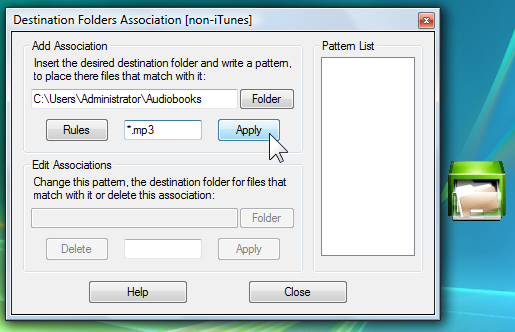
אפשרויות נוספות כוללות את היכולת להציג יותר ממופע אחד (שימושי כשיש לך פרופילים שונים), הגדר פעולות לקבצים כפולים והגדר פעולות להזזה או העתקה בכל הטיפות (אתה יכול גם לגרום לזה לבקש ממך כל אחת זמן).
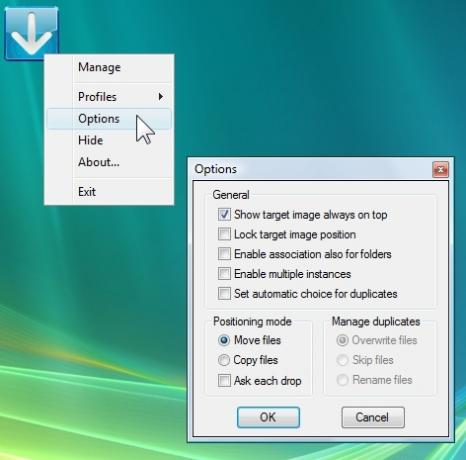
תוכנות דומות אחרות כוללות שרת דיגיטלי ו בלוודרה (נדון עם טיפים מעולים אחרים פה 4 עצות מוכחות כדי לשמור על תיקיות Windows שלך מאורגנות קרא עוד ובניגוד ל- DropIt, יכול לפקח על תיקיות עבורך), כמו גם לארגן מולטימדיה FreshView FreshView - אפליקציה מדהימה לארגון ועיון בקבצי המולטימדיה שלך [Windows] קרא עוד בעוד שב- Mac, אתה יכול להשתמש האוטומטור של אפל 2 טיפים שימושיים לארגון קבצים אלקטרוניים [Mac בלבד] קרא עוד , סומכים על פשוט קיבוץ ותיוג דרכים פשוטות לארגן את הקבצים שלך ב- Mac קרא עוד או למצוא תוכנות נהדרות של צד שלישי, כגון NiftyBox ו- SmartShuno 2 אפליקציות גאוניות שיסייעו בארגון קבצים ותיקיות במחשב ה- Mac קרא עוד .
האם אתה מעדיף ארגן קבצים בעצמך ב- Windows 4 הטיפים המוכחים הפשוטים לארגון הקבצים שלך ב- Windows קרא עוד או להשתמש ביישום ספציפי? אל תהסס לשתף אותנו בתוכניות המועדפות עליך!
ג'סיקה מתעניינת בכל דבר שמשפר את הפרודוקטיביות האישית וזה קוד פתוח.


